| Oracle® Fusion Middleware Oracle WebLogic Server Application Adapter for Siebelユーザーズ・ガイド 11g リリース1(11.1.1.3.0) B61417-01 |
|
 前 |
 次 |
| Oracle® Fusion Middleware Oracle WebLogic Server Application Adapter for Siebelユーザーズ・ガイド 11g リリース1(11.1.1.3.0) B61417-01 |
|
 前 |
 次 |
OracleAS Adapter for Siebelには、Oracle Business Process Management (BPM)がシームレスに統合されており、Webサービスの簡易な統合を可能にします。Oracle BPMは、サービス指向アーキテクチャ(SOA)に基づいてます。Web Service Definition Language (WSDL)ドキュメントとして公開されているアダプタ・サービスを使用します。
この章の内容は以下のとおりです。
Oracle BPMを統合するには、OracleAS Adapter for SiebelがOracle BPMと同じWLSコンテナにデプロイされている必要があります。基になるアダプタ・サービスは、アダプタのリクエスト/レスポンス(アウトバウンド)とイベント通知(インバウンド)の両方のサービス用にOracle Adapterアプリケーション・エクスプローラ(アプリケーション・エクスプローラ)で設計時に生成されるWSDLファイルとして公開される必要があります。詳細は、「WSDLの生成(J2CA構成のみ)」を参照してください。
生成されたWSDLファイルは、インバウンドまたはアウトバウンドアダプタ・サービスにそれぞれ適切なBPMプロセスの設計に使用されます。完成したBPMプロセスは、JDeveloperで正常にコンパイルされ、BPMサーバーにデプロイされる必要があります。BPMサーバーへのデプロイメント後すぐに、新規構築されたプロセスはすべて自動的にOracle Enterprise Manager Consoleにデプロイされ、 BPMプロセスの実行、監視、管理、およびアダプタ・イベントのリスニングを行うことができます。
インストール中、OracleAS Adapter for Siebelは、WLSコンテナ内のJ2CA 1.0リソース・アダプタとしてデプロイされます。アダプタはOracle BPMと同じWLSコンテナ内にデプロイされる必要があります。
Oracle JDeveloperでの新規アプリケーション・サーバー接続の構成方法の詳細は、「新規のアプリケーション・サーバー接続の構成」を参照してください。
アウトバウンドのデザインタイム構成を完了するには、次のツールが必要です。
Oracle Adapterアプリケーション・エクスプローラ(アプリケーション・エクスプローラ)
Oracle JDeveloper BPMデザイナ(JDeveloper)またはEclipse
|
注意: この章に記載されている例ではJDeveloperが使用されています。 |
BPMプロセスを設計する前に、アプリケーション・エクスプローラを使用して、各WSDLファイルを生成する必要があります。詳細は、「Siebelサービスの統合」を参照してください。
この項では、次のステップで構成されるBPMアウトバウンド・プロセスの定義方法について説明します。
サード・パーティ・アダプタ・サービス・コンポーネントの構成
アウトバウンドBPMプロセス・コンポーネントの構成
書込み操作用のファイル・アダプタの作成
サード・パーティ・アダプタ・サービス・コンポーネントの構成
サード・パーティ・アダプタ・サービス・コンポーネントを作成するには、次のステップを実行します:
図6-4に示すように、「サービス・アダプタ」ペインから「サード・パーティ・アダプタ」コンポーネントを「外部参照」ペインにドラッグ・アンド・ドロップします。
図6-4 「サービス・アダプタ」ペインから「外部参照」ペインにドラッグされているサード・パーティ・アダプタ・コンポーネント
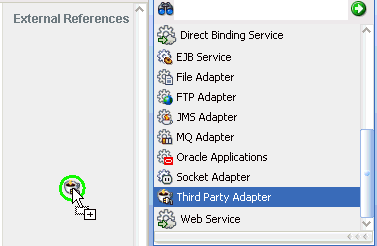
図6-5に示すように、「サード・パーティ・アダプタ・サービスの作成」ダイアログが表示されます。
サード・パーティ・アダプタ・サービスの名前を入力します。
「タイプ」リストで「参照」が選択されていることを確認します(デフォルト)。
「WSDL URL」フィールドの右の既存のWSDLを検索アイコンをクリックします。
図6-6に示すように、「SOAリソース・ブラウザ」ダイアログが表示されます。
次のディレクトリでアウトバウンドSiebel WSDLファイルを特定し、選択します。
<ADAPTER_HOME>\soa\thirdparty\ApplicationAdapters\wsdls
「OK」をクリックします。
図6-7に示すように、「ファイルのローカライズ」ダイアログが表示されます。
「OK」をクリックします。
アウトバウンドWSDLファイルおよび関連リクエスト/レスポンスXMLスキーマ・ファイル(.xsd)が、作成済のプロジェクト・フォルダにインポートされます。
図6-8に示すように、「サード・パーティ・アダプタ・サービスの作成」ダイアログに戻ります。
「JCAファイル」フィールドの右の JCAファイルの検索アイコンをクリックします。
図6-9に示すように、「SOAリソース・ブラウザ」ダイアログが表示されます。
次のディレクトリまでブラウズし、JCAプロパティ・ファイルを選択します。
<ADAPTER_HOME>\soa\thirdparty\ApplicationAdapters\wsdls
「OK」をクリックします。
図6-10に示すように、メッセージが表示されます。
「はい」をクリックします。
JCAプロパティ・ファイルのコピーがプロジェクト・フォルダ内に作成されます。
図6-11に示すように、「サード・パーティ・アダプタ・サービスの作成」ダイアログに戻ります。
「OK」をクリックします。
サード・パーティ・アダプタ・サービス・コンポーネント(QueryWithView)が作成され、図6-12に示すように、「外部参照」ペインに表示されます。
これで、アウトバウンドBPMプロセス・コンポーネントを構成する準備ができました。
アウトバウンドBPMプロセス・コンポーネントの構成
アウトバウンドBPMプロセス・コンポーネントを構成するには、次のステップを実行します:
図6-13に示すように、「サービス・コンポーネント」ペインから「BPMNプロセス」コンポーネントを「コンポーネント」ペインにドラッグ・アンド・ドロップします。
図6-14に示すように、「BPMNプロセスの作成」ダイアログが表示されます。
左ペイン(「デフォルト・プロセス」)で選択されたデフォルトのオプションを受け入れ、「終了」をクリックします。
図6-15に示すように、BPMNプロセス・コンポーネントが作成されます。
「コンポーネント」ペインで、BPMNプロセス・コンポーネントをダブルクリックします。
図6-16に示すように、BPMNプロセスが表示されます。
図6-17に示すように、「アクティビティ」アイコンをクリックします。
図6-18に示すように、「開始」と「終了」イベント・コンポーネント間の線上に「アクティビティ」アイコンをドロップします。
図6-18 「開始」と「終了」イベント・コンポーネント間の線上に置かれた「アクティビティ」アイコン
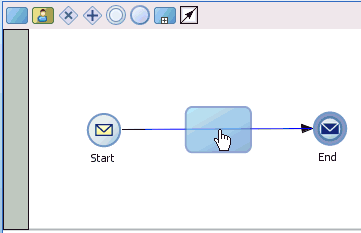
図6-19に示すように、「プロパティ - アクティビティ」ダイアログが表示されます。
図6-20に示すように、「実装」タブをクリックします。
図6-21に示すように、「実装タイプ」リストから「サービス・タスク」を選択します。
「実装」リストから「サービス・コール」を選択します。
図6-22に示すように、「名前」フィールドの右の「参照」アイコンをクリックします。
図6-23に示すように、「タイプ」ダイアログが表示されます。
作成されたサード・パーティ・サービス(QueryWithViewなど)を選択し、「OK」をクリックします。
図6-24に示すように、「プロパティ - アクティビティ」ダイアログに戻ります。
「データ・アソシエーション」の下の「アソシエーションの使用」オプションを選択します。
「データ・アソシエーションの編集」アイコンをクリックします。
図6-25に示すように、「データ・アソシエーション」ダイアログが表示されます。
右ペインで「プロセス」ノードを右クリックし、「追加」を選択します。
図6-26に示すように、「データ・オブジェクトの作成」ダイアログが表示されます。
「名前」フィールドで名前を入力し(「Request」など)、「タイプ」フィールドの右のその他のタイプの参照をクリックします。
図6-27に示すように、「参照タイプ」ダイアログが表示されます。
図6-28に示すように、「タイプ」リストから<コンポーネント>を選択します。
1つ目のコンポーネント(Siebelなど)を選択し、「OK」をクリックします。
図6-29に示すように、「データ・オブジェクトの作成」ダイアログに戻ります。
「OK」をクリックします。
図6-30に示すように、作成されたデータ・オブジェクト(「Request」など)が「データ・アソシエーション」ダイアログの「プロセス」ノードの下に表示されます。
図6-31に示すように、右ペインの「プロセス」ノードで右クリックし、「追加」を選択して、他のデータ・オブジェクトを作成します。
図6-32に示すように、「データ・オブジェクトの作成」ダイアログが表示されます。
「名前」フィールドで名前を入力し(「Response」など)、「タイプ」フィールドの右のその他のタイプの参照をクリックします。
図6-33に示すように、「参照タイプ」ダイアログが表示されます。
図6-34に示すように、「タイプ」リストから<コンポーネント>を選択します。
2つ目のコンポーネントを選択し(SiebelResponseなど)、「OK」をクリックします。
図6-35に示すように、「データ・オブジェクトの作成」ダイアログに戻ります。
「OK」をクリックします。
図6-36に示すように、作成されたデータ・オブジェクト(「Response」など)が「データ・アソシエーション」ダイアログの「プロセス」ノードの下に表示されます。
図6-37に示すように、右ペインで「プロセス」ノードの下のリクエストデータ・オブジェクトを選択し、「入力」領域の下のフィールドにドラッグします。
図6-38に示すように、右ペインで「プロセス」ノードの下のレスポンスデータ・オブジェクトを選択し、「出力」領域の下のフィールドにドラッグします。
「OK」をクリックします。
図6-39に示すように、「プロパティ - アクティビティ」ダイアログに戻ります。
「OK」をクリックします。
図6-40に示すように、「開始」と「終了」イベント・コンポーネント間に「サービス・タスク」が作成されます。
プロセスを保存し、「Start」イベント・コンポーネントをダブルクリックします。
図6-41に示すように、「プロパティ - Start」ダイアログが表示されます。
図6-42に示すように、「実装」タブをクリックします。
「引数の定義」フィールドの右の「プラス」アイコンをクリックします。
図6-43に示すように、「引数の作成」ダイアログが表示されます。
「名前」フィールドで名前を入力し(「argument1」など)、「タイプ」フィールドの右のその他のタイプの参照をクリックします。
図6-44に示すように、「参照タイプ」ダイアログが表示されます。
図6-45に示すように、「タイプ」リストから<コンポーネント>を選択します。
1つ目のコンポーネント(Siebelなど)を選択し、「OK」をクリックします。
図6-46に示すように、「引数の作成」ダイアログに戻ります。
「OK」をクリックします。
図6-47に示すように、「プロパティ - Start」ダイアログに戻ります。
「データ・アソシエーション」の下の「アソシエーションの使用」オプションを選択します。
「データ・アソシエーションの編集」アイコンをクリックします。
「データ・アソシエーション」ダイアログが表示されます。
図6-48に示すように、右ペインで「プロセス」ノードの下のリクエスト・データ・オブジェクトを選択し、「出力」領域の下のフィールドにドラッグします。
「OK」をクリックします。
図6-49に示すように、「プロパティ - 開始」ダイアログに戻ります。
「OK」をクリックします。
「プロセス」ワークスペース領域に戻ります。
図6-50に示すように、左ペインで「composite.xml」をダブルクリックします。
メニュー・バーで「すべて保存」アイコンをクリックし、構成された新規のアウトバウンドBPMプロセス・コンポーネントを保存します。
これで書込み操作用のファイル・アダプタを作成する準備ができました。
書込み操作用のファイル・アダプタの作成
書込み操作用のファイル・アダプタを作成するには、次のステップを実行します:
図6-51に示すように、「サービス・アダプタ」ペインから「ファイル・アダプタ」コンポーネントを「外部参照」ペインにドラッグ・アンド・ドロップします。
図6-52に示すように、アダプタ構成ウィザードが表示されます。
「Next」をクリックします。
図6-53に示すように、「サービス名」ページが表示されます。
「サービス名」フィールドで、新規のファイル・アダプタの名前を入力し、「Next」をクリックします。
図6-54に示すように、「アダプタ・インタフェース」ページが表示されます。
「操作およびスキーマから定義(後で指定)」オプションが選択されていることを確認します。
「Next」をクリックします。
図6-55に示すように、「Operation」ページが表示されます。
「操作タイプ」オプションのリストからSelect 「Write File」を選択し、「操作名」(「Write」など)を指定します。
「次へ」をクリックします。
図6-56に示すように、「ファイル構成」ページが表示されます。
ファイル・システムでの出力ファイルの場所を指定します。
ファイル・ネーミング規則フィールドで、出力ファイルの名前を指定します。
「Next」をクリックします。
図6-57に示すように、「メッセージ」ページが表示されます。
「URL」フィールドの右の「スキーマ・ファイルを参照」アイコンをクリックします。
図6-58に示すように、「タイプ・チューザ」ダイアログが表示されます。
「プロジェクトのスキーマ・ファイル」、「queryWithView_invoke_response.xsd」、「SiebelResponse」の順に展開します。
使用可能なスキーマを選択します(SiebelResponseなど)。
「OK」をクリックします。
図6-59に示すように、「メッセージ」ページに戻ります。
「次へ」をクリックします。
図6-60に示すように、「終了」ページが表示されます。
「終了」をクリックします。
図6-61に示すように、「外部参照」ペインでファイル・アダプタ・サービスが作成されます。
BPMNプロセス・コンポーネントをダブルクリックします。
図6-62に示すように、BPMNプロセスが表示されます。
「アクティビティ」アイコンをクリックします。
図6-63に示すように、「サービス・タスク」と「End」イベント・コンポーネント間の伝送路に「アクティビティ」アイコンをドロップします。
図6-63 サービス・タスクと「終了」イベント・コンポーネントとの間の線上に置かれた「アクティビティ」アイコン
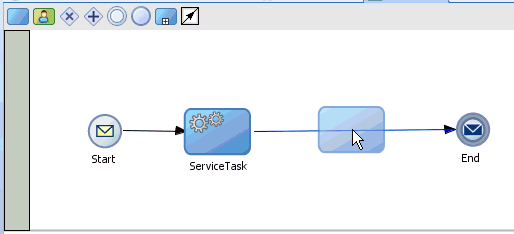
図6-64に示すように、「プロパティ - アクティビティ」ダイアログが表示されます。
図6-65に示すように、「実装」タブをクリックします。
図6-66に示すように、「実装タイプ」リストから「サービス・タスク」を選択します。
「実装」リストから「サービス・コール」を選択します。
図6-67に示すように、「名前」フィールドの右の「参照」アイコンをクリックします。
図6-68に示すように、「タイプ」ダイアログが表示されます。
作成された書込み操作用のサービスを選択し(Siebel_File_Adapterなど)、「OK」をクリックします。
図6-69に示すように、「プロパティ - アクティビティ」ダイアログに戻ります。
「データ・アソシエーション」の下の「変換の使用」オプションを選択します。
「XSL変換の編集」アイコンをクリックします。
図6-70に示すように、「変換」ダイアログが表示されます。
「プラス」アイコンをクリックします。
図6-71に示すように、「変換」ダイアログが表示されます。
図6-72に示すように、「ソース」リストから、作成されたレスポンス・データ・オブジェクトを選択します。
「プラス」アイコンをクリックすると、データ・オブジェクトのレスポンスが「選択された要素」領域に追加されます。
図6-73に示すように、「ターゲット」リストで選択されたデフォルト値を受け入れます。
「作成」フィールドに名前を入力し(「transformation」など)、「OK」をクリックします。
図6-74に示すように、「変換」ダイアログに戻ります。
「OK」をクリックします。
図6-75に示すように、「プロパティ - アクティビティ」ダイアログに戻ります。
「OK」をクリックします。
図6-76に示すように、「transformation.xsl」タブが表示されます。
ソース要素とターゲット要素を自動マップします。
図6-77に示すように、「自動マップ・プリファレンス」ダイアログが表示されます。
デフォルト値を受け入れ、「OK」をクリックします。
図6-78に示すように、トランスフォーメーションが完成します。
トランスフォーメーションを保存します。
図6-79に示すように、「プロセス」ワークスペース領域に戻ります。
「ServiceTask」コンポーネントと「End」イベント・コンポーネント間に「ServiceTask1」コンポーネントが作成されます。
プロセスを保存します。
「End」イベント・コンポーネントをダブルクリックします。
「プロパティ - 終了」ダイアログが表示されます。
図6-80に示すように、「実装」タブをクリックします。
図6-81に示すように、「実装タイプ」リストから「なし」を選択します。
「OK」をクリックします。
図6-82に示すように、「プロセス」ワークスペース領域に戻ります。
プロセスを保存し、「composite.xml」をダブルクリックします。
メニュー・バーの「すべて保存」アイコンをクリックし、構成された新規アウトバウンドBPMプロセス・コンポーネントを保存します。
これで、アウトバウンドBPMプロセスをデプロイする準備ができました。
BPMアウトバウンド・プロセスをデプロイするには、次のステップを実行します:
図6-83に示すように、左ペインでプロジェクト名を右クリックし(Siebel_JCA_Outboundなど)、「デプロイ」を選択して、「Siebel_JCA_Outbound」をクリックします。
「デプロイメント・アクション」ページが表示されます。
「アプリケーション・サーバーにデプロイ」が選択されていることを確認します。
「Next」をクリックします。
図6-84に示すように、「構成のデプロイ」ページが表示されます。
デフォルト値を選択したままにし、「Next」をクリックします。
図6-85に示すように、「サーバーの選択」ページが表示されます。
構成済の使用可能なアプリケーション・サーバーを選択し、「Next」を選択します。
図6-86に示すように、「SOAサーバー」ページが表示されます。
ターゲットのSOAサーバーを選択し、「Next」をクリックします。
図6-87に示すように、「サマリー」ページが表示されます。
プロジェクトに使用可能なすべてのプロジェクトをレビューおよび確認し、「終了」をクリックします。
図6-88に示すように、プロセスが正常にデプロイされます。
Oracle Enterprise Manager Consoleで入力XMLドキュメントを起動するには、次のステップを実行します:
図6-89に示すように、Oracle Enterprise Manager Consoleにログオンします。
左ペインでドメイン、「SOA」フォルダの順に展開します。
使用可能なプロジェクト(Siebel_JCA_Outboundなど)を選択します。
「テスト」をクリックします。
「リクエスト」タブをクリックします。
「値」フィールドに適切な入力値を入力し、「Webサービスのテスト」をクリックします。
Oracle Enterprise Manager Consoleで起動に成功したことを示す、レスポンスが「レスポンス」タブで受信されます。
ファイル・システムの定義済出力ディレクトリにナビゲートし、受信されたXMLレスポンス・ドキュメントを開きます。
XMLレスポンス・ドキュメントには、値と生成された出力が含まれます。
この項では、OracleAS Adapter for SiebelをSiebelと統合し、イベント・データを受信する方法について説明します。
アダプタのデザインタイム構成を完了するには、次のツールが必要です。
Oracle Adapterアプリケーション・エクスプローラ(アプリケーション・エクスプローラ)
Oracle JDeveloper BPMデザイナ(JDeveloper)またはEclipse
|
注意: この章に記載されている例ではJDeveloperが使用されています。 |
BPMプロセスを設計する前に、アプリケーション・エクスプローラを使用して、各WSDLファイルを生成する必要があります。詳細は、「イベント統合のためのWSDLの生成」を参照してください。
この項では、次のステップで構成されるBPMインバウンド・プロセスの定義方法について説明します。
サード・パーティ・アダプタ・サービス・コンポーネントの構成
インバウンドBPMプロセス・コンポーネントの構成
書込み操作用のファイル・アダプタの作成
サード・パーティ・アダプタ・サービス・コンポーネントの構成
サード・パーティ・アダプタ・サービス・コンポーネントを作成するには、次のステップを実行します:
図6-93に示すように、「サービス・アダプタ」ペインから「サード・パーティ・アダプタ」コンポーネントを公開された参照ペインにドラッグ・アンド・ドロップします。
図6-93 公開された参照ペインにドラッグされている「サード・パーティ・アダプタ」コンポーネント
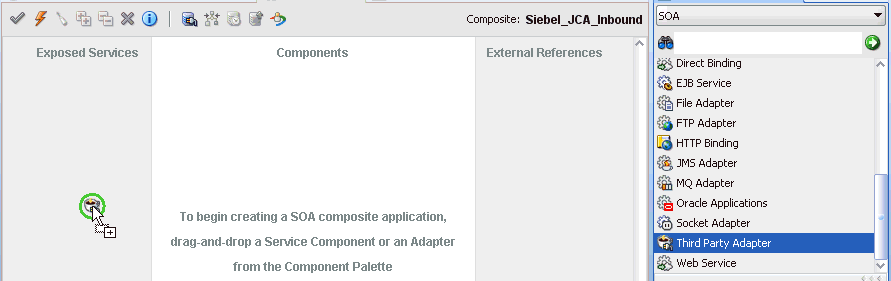
図6-94に示すように、「サード・パーティ・アダプタ・サービスの作成」ダイアログが表示されます。
サード・パーティ・アダプタ・サービスの名前を入力します。
「タイプ」リストで「サービス」が選択されていることを確認します(デフォルト)。
「WSDL URL」フィールドの右の既存のWSDLを検索アイコンをクリックします。
図6-95に示すように、「SOAリソース・ブラウザ」ダイアログが表示されます。
次のディレクトリまでブラウズし、インバウンドWSDLファイルを選択します。
<ADAPTER_HOME>\soa\thirdparty\ApplicationAdapters\wsdls
「OK」をクリックします。
図6-96に示すように、「ファイルのローカライズ」ダイアログが表示されます。
「OK」をクリックします。
インバウンドWSDLファイルおよび関連receive_request XMLスキーマ・ファイル(.xsd)が、作成済のプロジェクト・フォルダにインポートされます。
図6-97に示すように、「サード・パーティ・アダプタ・サービスの作成」ダイアログに戻ります。
「JCAファイル」フィールドの右の JCAファイルの検索アイコンをクリックします。
図6-98に示すように、「SOAリソース・ブラウザ」ダイアログが表示されます。
次のディレクトリまでブラウズし、JCAプロパティ・ファイルを選択します。
<ADAPTER_HOME>\soa\thirdparty\ApplicationAdapters\wsdls
「OK」をクリックします。
図6-99に示すように、メッセージが表示されます。
「はい」をクリックします。
JCAプロパティ・ファイルのコピーがプロジェクト・フォルダ内に作成されます。
図6-100に示すように、「サード・パーティ・アダプタ・サービスの作成」ダイアログに戻ります。
「OK」をクリックします。
サード・パーティ・アダプタ・サービス・コンポーネント(SampleAccount)が作成され、図6-101に示すように、公開された参照ペインに表示されます。
図6-101 公開された参照ペインに作成されたサード・パーティ・アダプタ・サービス・コンポーネント
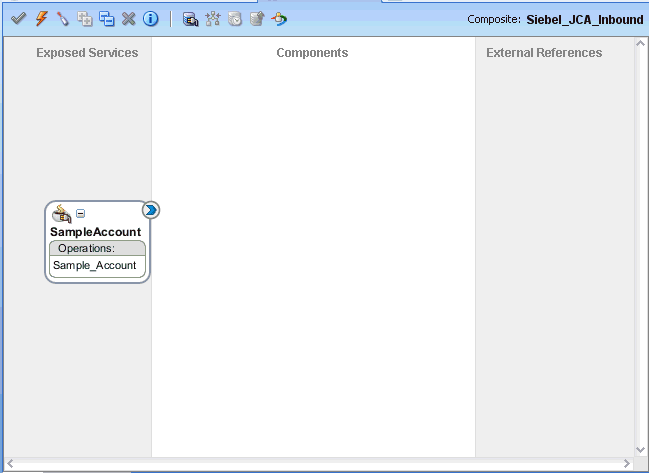
これで、インバウンドBPMプロセス・コンポーネントを構成する準備ができました。
インバウンドBPMプロセス・コンポーネントの構成
インバウンドBPMプロセス・コンポーネントを構成するには、次のステップを実行します:
図6-102に示すように、「サービス・コンポーネント」ペインから「BPMNプロセス」コンポーネントを「コンポーネント」ペインにドラッグ・アンド・ドロップします。
図6-103に示すように、「BPMNプロセスの作成」ダイアログが表示されます。
左ペインで「パターンから」オプションを選択し、「パターン」領域で「手動プロセス」が選択されていることを確認します。
「終了」をクリックします。
図6-104に示すように、BPMNプロセス・コンポーネントが作成されます。
「コンポーネント」ペインで、BPMNプロセス・コンポーネントをダブルクリックします。
図6-105に示すように、BPMNプロセスが表示されます。
「ユーザー・タスク」を右クリックし、「削除」を選択します。
図6-106に示すように、「開始」イベント・コンポーネントをダブルクリックします。
図6-107に示すように、「プロパティ - 開始」ダイアログが表示されます。
図6-108に示すように、「実装」タブをクリックします。
図6-109に示すように、「実装タイプ」リストから「メッセージ」を選択します。
「実装」リストから「カタログからのインタフェース」を選択します。
図6-110に示すように、「名前」フィールドの右の「参照」アイコンをクリックします。
図6-111に示すように、「タイプ」ダイアログが表示されます。
作成されたサード・パーティ・サービスを選択し、「OK」をクリックします。
図6-112に示すように、「プロパティ - 開始」ダイアログに戻ります。
「データ・アソシエーション」の下の「アソシエーションの使用」オプションを選択します。
「データ・アソシエーションの編集」アイコンをクリックします。
図6-113に示すように、「データ・アソシエーション」ダイアログが表示されます。
右ペインで「プロセス」ノードを右クリックし、「追加」を選択します。
図6-114に示すように、「データ・オブジェクトの作成」ダイアログが表示されます。
「名前」フィールドに名前(sample_account_inなど)を入力し、「タイプ」フィールドの右にある「その他のタイプを参照します。」をクリックします。
図6-115に示すように、「参照タイプ」ダイアログが表示されます。
図6-116に示すように、「タイプ」リストから<コンポーネント>を選択します。
1つ目のコンポーネント(SiebelMessageなど)を選択し、「OK」をクリックします。
図6-117に示すように、「データ・オブジェクトの作成」ダイアログに戻ります。
「OK」をクリックします。
図6-118に示すように、作成されたデータ・オブジェクト(sample_account_inなど)が「データ・アソシエーション」ダイアログの「プロセス」ノードの下に表示されます。
図6-119に示すように、右ペインで「プロセス」ノードの下の「sample_account_in」データ・オブジェクトを選択し、「出力」領域の下のフィールドにドラッグします。
「OK」をクリックします。
図6-120に示すように、「プロパティ - 開始」ダイアログに戻ります。
「OK」をクリックします。
「プロセス」ワークスペース領域に戻ります。
図6-121に示すように、左ペインの「composite.xml」をダブルクリックします。
メニュー・バーで「すべて保存」アイコンをクリックし、構成された新規のインバウンドBPMプロセス・コンポーネントを保存します。
これで書込み操作用のファイル・アダプタを作成する準備ができました。
書込み操作用のファイル・アダプタの作成
書込み操作用のファイル・アダプタを作成するには、次のステップを実行します:
図6-122に示すように、「サービス・アダプタ」ペインから「ファイル・アダプタ」コンポーネントを「外部参照」ペインにドラッグ・アンド・ドロップします。
図6-123に示すように、アダプタ構成ウィザードが表示されます。
「Next」をクリックします。
図6-124に示すように、「サービス名」ページが表示されます。
「サービス名」フィールドで、新規のファイル・アダプタの名前を入力し、「Next」をクリックします。
図6-125に示すように、「アダプタ・インタフェース」ページが表示されます。
「操作およびスキーマから定義(後で指定)」オプションが選択されていることを確認します。
「Next」をクリックします。
図6-126に示すように、「操作」ページが表示されます。
「操作タイプ」オプションのリストからSelect 「Write File」を選択し、「操作名」(「Write」など)を指定します。
「Next」をクリックします。
図6-127に示すように、「ファイル構成」ページが表示されます。
ファイル・システムでの出力ファイルの場所を指定します。
ファイル・ネーミング規則フィールドで、出力ファイルの名前を指定します。
「Next」をクリックします。
図6-128に示すように、「メッセージ」ページが表示されます。
「URL」フィールドの右の「スキーマ・ファイルを参照」アイコンをクリックします。
図6-129に示すように、「タイプ・チューザ」ダイアログが表示されます。
「プロジェクトのスキーマ・ファイル」、「Sample_Account_receive_request.xsd」の順に展開します。
使用可能なスキーマを選択します(SiebelMessageなど)。
「OK」をクリックします。
図6-130に示すように、「メッセージ」ページに戻ります。
「Next」をクリックします。
図6-131に示すように、「終了」ページが表示されます。
「終了」をクリックします。
図6-132に示すように、「外部参照」ペインでファイル・アダプタ・サービスが作成されます。
BPMNプロセス・コンポーネントをダブルクリックします。
図6-133に示すように、BPMNプロセスが表示されます。
「アクティビティ」アイコンをクリックします。
図6-134に示すように、「開始」と「終了」イベント・コンポーネント間の線上に「アクティビティ」アイコンをドロップします。
図6-134 「開始」と「終了」イベント・コンポーネント間の線上に置かれた「アクティビティ」アイコン
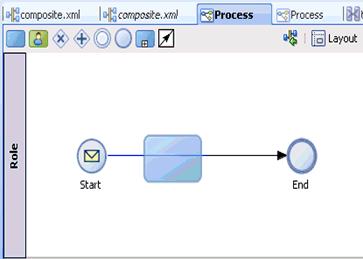
図6-135に示すように、「プロパティ - アクティビティ」ダイアログが表示されます。
図6-136に示すように、「実装」タブをクリックします。
図6-137に示すように、「実装タイプ」リストから「サービス・タスク」を選択します。
「実装」リストから「サービス・コール」を選択します。
図6-138に示すように、「名前」フィールドの右の「参照」アイコンをクリックします。
図6-139に示すように、「タイプ」ダイアログが表示されます。
作成された書込み操作用のサービスを選択し、「OK」をクリックします。
図6-140に示すように、「プロパティ - アクティビティ」ダイアログに戻ります。
「データ・アソシエーション」の下の「変換の使用」オプションを選択します。
「XSL変換の編集」アイコンをクリックします。
図6-141に示すように、「変換」ダイアログが表示されます。
「プラス」アイコンをクリックします。
図6-142に示すように、「変換」ダイアログが表示されます。
「ソース」リストから、作成された「sample_account_in」データ・オブジェクトを選択します。
図6-143に示すように、「+」アイコンをクリックし、データ・オブジェクト'sample_account_in'を「選択された要素」領域に追加します。
図6-144に示すように、「ターゲット」リストで選択されたデフォルト値を受け入れます。
「作成」フィールドに名前(sampleなど)を入力し、「OK」をクリックします。
図6-145に示すように、「変換」ダイアログに戻ります。
「OK」をクリックします。
図6-146に示すように、「プロパティ - アクティビティ」ダイアログに戻ります。
「OK」をクリックします。
図6-147に示すように、「sample.xsl」タブが表示されます。
ソース要素とターゲット要素を自動マップします。
図6-148に示すように、「自動マップ・プリファレンス」ダイアログが表示されます。
デフォルト値を受け入れ、「OK」をクリックします。
図6-149に示すように、トランスフォーメーションが完成します。
トランスフォーメーションを保存します。
図6-150に示すように、「プロセス」ワークスペース領域に戻ります。
「Start」イベント・コンポーネント間に「ServiceTask」が作成されます。
プロセスを保存し、「composite.xml」をダブルクリックします。
メニュー・バーで「すべて保存」アイコンをクリックし、構成された新規のインバウンドBPMプロセス・コンポーネントを保存します。
これで、インバウンドBPMプロセスをデプロイする準備ができました。
BPMインバウンド・プロセスをデプロイするには、次の手順を実行します:
図6-151に示すように、左ペインでプロジェクト名を右クリックし(Siebel_JCA_Inboundなど)、「デプロイ」を選択して、「Siebel_JCA_Inbound」をクリックします。
図6-152に示すように、「デプロイメント・アクション」ページが表示されます。
「アプリケーション・サーバーにデプロイ」が選択されていることを確認します。
「次へ」をクリックします。
図6-153に示すように、「構成のデプロイ」ページが表示されます。
デフォルト値を選択したままにし、「Next」をクリックします。
図6-154に示すように、「サーバーの選択」ページが表示されます。
構成済の使用可能なアプリケーション・サーバーを選択し、「Next」を選択します。
図6-155に示すように、「SOAサーバー」ページが表示されます。
ターゲットのSOAサーバーを選択し、「Next」をクリックします。
図6-156に示すように、「サマリー」ページが表示されます。
プロジェクトに使用可能なすべてのプロジェクトをレビューおよび確認し、「終了」をクリックします。
図6-157に示すように、プロセスが正常にデプロイされます。
次の項で、Siebelでのイベントのトリガー方法とOracle Application Adapter for Siebelを使用したイベントの統合の確認方法について説明します。
イベントのランタイム統合をテストするSiebelイベントのトリガー
Siebelでイベントをトリガーする手順:
図6-158に示すように、ブラウザに次のURLを入力してSiebel Call Centerを起動します。
http://host name/callcenter/start.swe
「表示」をクリックし、リストからサイト・マップを選択します。
図6-159に示すように、サイト・マップ・ビューが表示されます。
Siebelワークフロー管理をクリックします。
図6-160に示すように、Siebelワークフロー管理ページが表示されます。
ワークフロー・プロセスをクリックします。
図6-161に示すように、ワークフロー・プロセス・ページが表示されます。
図6-162に示すように、問合せをクリックして、Siebelイベントのトリガーに必要なワークフローを検索します。
図6-163に示すように、Siebelワークフローの名前を入力し、検索をクリックします。
図6-164に示すように、ワークフローを選択します。
プロセス・デザイナ・タブをクリックし、「Send Siebel Quote Data HTTP」ワークフロー要素をダブルクリックします。
図6-165に示すように、入力引数タブが表示されます。
HTTPRequestURLTemplate入力引数のIPアドレスとポートを入力します。
図6-166に示すように、デザイナに戻るをクリックします。
図6-167に示すように、プロセス・シミュレータ・タブをクリックします。
図6-168に示すように、シミュレータ・タブが表示されます。
結果の確認
結果を確認するには:
次のURLを使用して、Oracle Enterprise Manager Consoleにログインします。
http://localhost:7001/em
左ペインでドメイン、「SOA」フォルダの順に展開します。
図6-169に示すように、使用可能なプロジェクト(Siebel_JCA_Inboundなど)を選択します。
右ペインで「インスタンス」タブをクリックします。
図6-172に示すように、最近受信したランタイム・イベントが「インスタンス」タブに表示されます。
SiebelインスタンスIDを選択します。
図6-171に示すように、フロー・トレース・ページが表示されます。
詳細な監査証跡を表示するコンポーネントのインスタンスを選択します。
図6-172に示すように、選択したコンポーネントの「インスタンス」ページが表示されます。
「監査証跡」タブをクリックして、イベント・メッセージを表示します。
Siebelシステムから受信されたメッセージが「監査証跡」タブに表示されます。
ファイル・システムの定義済出力ディレクトリに移動し、作成されたイベント・メッセージを開きます。
イベント・メッセージには、生成された出力と値が含まれます。